あなたがインターネットで調べものをするときに使用するChromeを自分の思い通りに使えたらいいなと思いませんか。
今までマウスを操作してカチカチ押してたことがキーボードだけでできるとなると感動しますよ。
本記事では、Chromeのウインドウ操作とタブ操作で使用できるショートカットキーを紹介していきますので、ここで紹介するショートカットキーを覚えてより良いネットサーフィン生活を送ってみてはいかかでしょうか。
それではここからChromeで使えるショートカットキーを紹介していきます。
ウインドウ操作に関するショートカットキー
Chromeを起動すると立ち上がってくる1つのウインドウがあります。
ここではウインドウを自在に操るためのショートカットキーを紹介します。
新しいウインドウを開く
新しいウインドウを開くためのショートカットキーは
Ctrl + N
このショートカットキーを使うと、新しいウインドウが立ち上がります。
2つめのウインドウが立ち上がりますので、1つめのウインドウと調べるものを変えたいときや、ウインドウのタブがごちゃごちゃしてきたが、タブを閉じたくないときに使用してみてください。
新しいウインドウをシークレットモードで開く
新しいウインドウをシークレットモードで開くショートカットキーは
Ctrl + Shift + N
このショートカットキーを使用すると新しいウインドウがシークレットモードで立ち上がります。
シークレットモードを使用すると閲覧した履歴やデータがChromeに残りません。そのため、複数人で1つのパソコンを共用で利用しているパソコンで閲覧した履歴やデータを残さないために、シークレットモードを利用します。
通常のGoogle検索とシークレットモードをうまく使い分けていきましょう。
現在のウインドウを閉じる
現在のウインドウを閉じるためのショートカットキーは
Ctrl + Shift + W (または、Ctrl + F4)
このショートカットキーを使用すると、現在使用しているウインドウを閉じることができます。
複数のウインドウを立ち上げている状態で、その中に不要なウインドウがあれば、このショートカットキーを使用してウインドウを閉じましょう。
現在のウインドウを最小化/最大化
ウインドウを最小化/最大化するためのショートカットキーは
Alt + Space ⇒ N (最小化)
Alt + Space ⇒ X (最大化)
どちらのショートカットキーも、Alt + Space を押した後はキーボードから指を離してから、N(または、X)を押すことで、ウインドウを最小化/最大化することができます。
もちろん、同時に押してもウインドウのサイズを変更できますので、あなた自身が使いやすい方法で使用してみてください。
Chromeを終了
Chromeを終了するためのショートカットキーは
Alt + F ⇒ X
Chromeで調べものが終わったら、こちらのショートカットキーを使用して、Chromeを終了することができます。
ウインドウ操作に関するショートカットキーは以上です。以降はタブ操作に関するショートカットキーを紹介します。
タブ操作に関するショートカットキー
Chromeのタブ操作に関するショートカットキーは覚えておくととても役に立ちます。利用頻度も多いと思うので、ここで紹介するショートカットキーは覚えておいてください。きっとあなたの役に立ちますよ。
新規タブを開いて、そのタブに移動
新規タブを開いて、そのタブに移動するためのショートカットキーは
Ctrl + T
別タブで新しく調べものをする際に使用するショートカットキーです。
閉じたタブを閉じた順番で開きなおす
閉じたタブを閉じた順番で開きなおすショートカットキーは
Ctrl + Shift + T
このショートカットキーを使用すると、最後に閉じたタブから、別タブで開きなおしていきます。
間違って必要なタブを閉じてしまった時や、不要だと思って消したタブがやっぱり必要だったという時に使えるので便利です。
次/前のタブへ移動
次/前のタブへ移動するためのショートカットキーは
Ctrl + Tab または Ctrl + PgDn (次のタブへ移動)
Ctrl + Shift + Tab または Ctrl + PgUp (前のタブへ移動)
複数のタブを使用していると別のタブへ移動したいということはよくあることです。
このショートカットキーを覚えておけば、いちいち別タブにマウスカーソルを合わせてクリックする必要がありません。
とても使い勝手がよいので、ぜひ覚えておいてください。
指定のタブへ移動
指定のタブへ移動するためのショートカットキーは
Ctrl + 1~8 (Ctrl + 1、Ctrl + 2、・・・、Ctrl + 8)
Ctrl キーと数字キーの組み合わせで指定のタブで移動することができます。数字キーは、左のタブから1から8に対応しています。
右端のタブへ移動
右端のタブへ移動するためのショートカットキーは
Ctrl + 9
現在開いているタブの中で、右端にあるタブへ移動するときに使えるショートカットキーです。
閲覧履歴の前/次にあるページへ移動
閲覧履歴の前/次にあるページへ移動するためのショートカットキーは
Alt + ← (閲覧履歴の前のページへ移動)
Alt + → (閲覧履歴の次のページへ移動)
このショートカットキーは、Chromeのウインドウにある左上の左矢印、右矢印を押したときと同じ動きをします。
タブを閉じる
タブを閉じるためのショートカットキーは
Ctrl+W、または Ctrl+F4
不要になったタブはこのショートカットキーを使用して、閉じましょう。
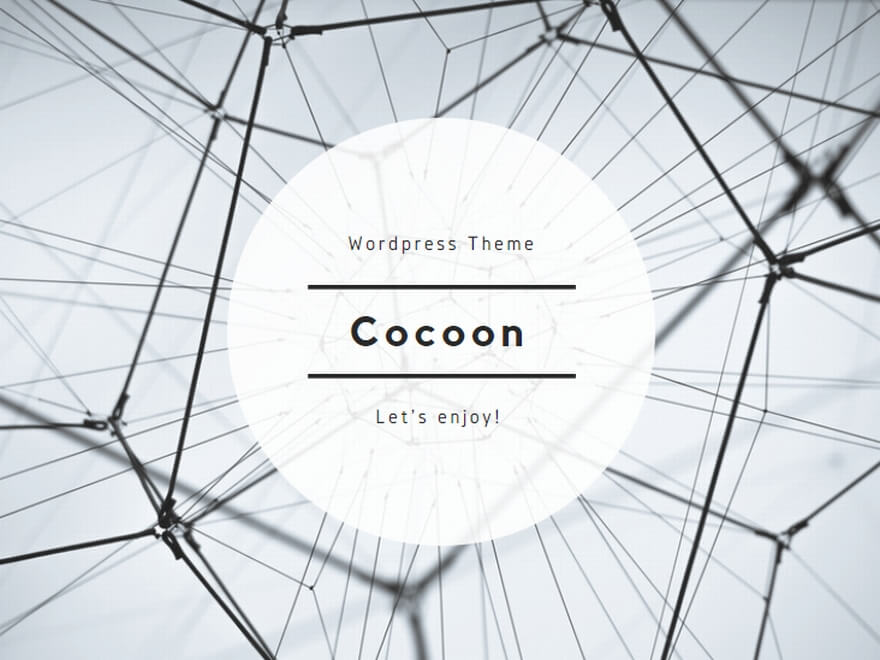

コメント